Omfattande recension av den bästa spelinspelningsprogramvaran
Med den snabbväxande spelgemenskapen kan vi nu se att alla har obegränsad tillgång till spel 24/7. De flesta spelare förlitar sig på sin PC för att spela spel, från realtidsstrategi, RPG, simuleringar, actionäventyr, multiplayer, etc. Oavsett om du är ung eller vuxen är spel för alla, så det har blivit populärt. När du spelar spelet kan du också streama för att dela din upplevelse med andra spelare i communityn. Kanske har du funderat på att testa streaming på Twitch eller Facebook live, och det här är ett bra val. Men du måste komma ihåg att när du streamar medan du spelar är bandbredden tung, vilket kan leda till vissa fördröjningar och avbrott i vår anslutning.
Vill någon av oss spela och streama med en laggy anslutning? Vi vet att det är stressande att uppleva sådana här tillfällen. Och av den anledningen skulle vi älska att spela in spelet, dela det på en annan videodelningsplattform, som YouTube, och sedan livestreama med en laggig internetanslutning. Om vi är på samma sida, samlar vi de fem professionella programvara för spelinspelning du måste ha på din Windows och Mac nedan.

Del 1. Varför behöver du en spelinspelare
När vi spelar, funderar vi ibland på att använda en spelinspelare för att spela in. Vi använder det för att vi vill fånga de fantastiska tricks, höjdpunkter, montage etc. som vi gör. Och med efterfrågan på skärminspelningsverktyg kommer du att märka att vissa spel har inbyggd inspelningsprogramvara som kan hjälpa dig att spela in vad som händer medan du spelar, och vissa inte.
Även om vissa spel kan hjälpa dig att spela in, är deras kvalitet inte så bra. Så om du förhandsgranskar videon du spelar in kommer du att märka att kvaliteten på videon är dålig. Som tur är kan du fånga vad som händer på din skärm i realtid utan att påverka kvaliteten med en spelinspelare. Du måste tänka på tre saker innan du väljer en spelinspelare, och vi listar den som en punktform för att enkelt markera dem individuellt.
◆ Se till att videospelsinspelaren stöder inspelning av hög kvalitet, minst 720 eller 1080 om du vill ha en HD-upplösning.
◆ Programvaran du använder måste kunna spela in under lång tid eftersom spel kan ta mer än 30 minuter eller till och med mer, beroende på vilket spel du spelar.
◆ Inspelaren måste stödja en hög FPS om du vill ha en smidig inspelning. Ju högre FPS, desto mjukare blir inspelningen.
Nu när vi vet de tre sakerna du måste veta på skärmen när du spelar in spelet, måste vi gå vidare till programvaran du kan använda för att göra inspelningen. Vi har fortfarande olika preferenser, men vi inkluderar bara tre av dem för majoriteten en spelare borde ha. Det här är juvelerna som en spelare måste ha för att utföra en sådan uppgift när vi fortsätter. Håll bollen i rullning när vi delar med oss av vår erfarenhet av att testa skärminspelaren medan du spelar.
Del 2. Topp 5 professionella spelinspelare som en spelare måste känna till
Aiseeesoft skärminspelare
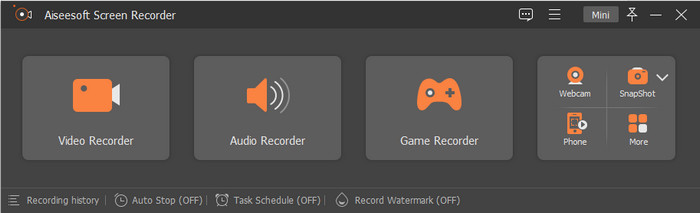
Aiseeesoft skärminspelare är den kraftfulla och professionella spelskärmsinspelaren som en spelare borde ha. Med det här verktyget kan du spela in ditt spelande upp till 60 FPS, vilket är utmärkt om du vill fånga varje åtgärd medan du spelar. Dessutom är det här verktyget överlägset i funktioner och funktioner om vi skulle jämföra det med andra inspelningsprogram du kan ha. Det är en pålitlig spelinspelare. Om du vill spela in din skärm med en webbkamera och mikrofon, spara den med högsta kvalitet.
Baserat på erfarenheten när vi försökte göra en spelinspelare i 10 minuter med 60 FPS och högsta kvalitet. Vi märker att det inte finns några buggar eller krascher under inspelningen. Dessutom, innan det börjar, är det en 3-sekunders nedräkning. Och när vi exporterar inspelningen är filstorleken 1,3 GB vilket är lägre än den andra inspelaren vi provade, men kvaliteten är fortfarande densamma. Utöver det försökte vi spela in upp till en timme; ändå finns det inga problem vi stöter på när vi använder det, och det imponerar på oss. Är det inte fantastiskt hur utmärkt inspelaren är? Om du vill veta dess andra funktioner måste du läsa följande, och nedladdningsknappen presenteras nedan om du vill ha den.

Aiseesoft Screen Recorder
4 988 518++ nedladdningar- Non-stop inspelning medan du spelar med hjälp av dess Game Recorder.
- Den stöder inspelning av 60 FPS med högsta kvalitet på videoutgången för dig.
- Den kan spela in din skärm med en webbkamera och mikrofon som ett proffs.
- Du kan ställa in ett specifikt format för ljud och video om du vill.
- Ladda ner den nu på din Windows och Mac.
Gratis nedladdningFör Windows 7 eller senareSäker nedladdning
Gratis nedladdningFör MacOS 10.7 eller senareSäker nedladdning
Bandicam
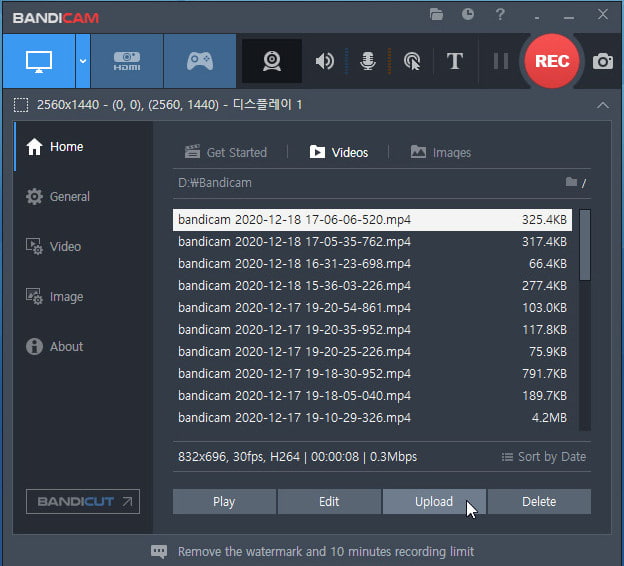
De flesta av oss använder redan Bandicam eftersom det är en av de bästa spelinspelningsprogramvaran på din Windows. Med den här inspelaren kan du uppleva en fullständig skärminspelning medan du använder den, och även du spelar. Verktyget stöder också 480 fps för att säkerställa att det kommer att fånga spelet du gör åtgärd per åtgärd. Det råder ingen tvekan om dess förmåga och funktion, men dess gratisversion stöder inte 480-upplevelsen.
När vi använder den här skärminspelaren upplever vi ofta krascher även om vi inte startade inspelningen. Det är obehagligt när inspelningen startar eftersom det gör att vi stör oss när vi spelar in och spelar. Det finns heller ingen indikation på när inspelningen kommer att börja som en timer. Även om vi ställer in dess FPS till 30, är det fortfarande besvärligt att uppleva detta problem när du använder inspelaren. Således kan du inte spela in mer än 10 minuter med det här verktyget, och det kommer att finnas en vattenstämpel, främst om du använder gratisversionen. Men på den ljusa sidan är filstorleken för en 10 minuters spelinspelning endast 1,10 GB; det är den minsta filstorleken i den här artikeln.
Handling!
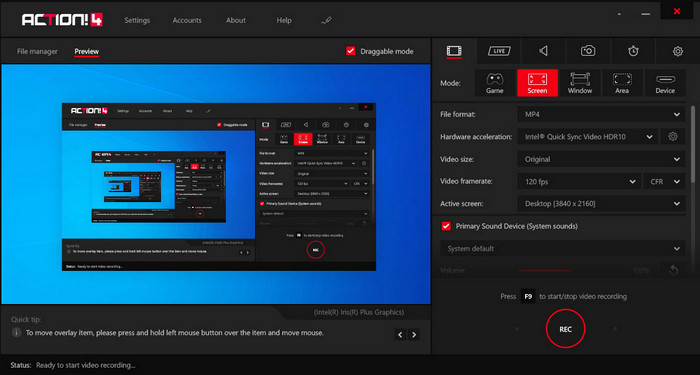
Handling! är en annan pålitlig Windows 10-spelinspelning som du kan ladda ner och använda som spelinspelare på ditt skrivbord. Med det här verktyget kan du spela in upp till 120 FPS vilket är mycket bättre än de andra skärminspelare du kan hitta. Till skillnad från den andra skärminspelaren i den här listan kommer du att se att dess GUI ser professionellt ut när du har laddat ner verktyget och andra justerbara alternativ är tillgängliga på skärmen. Även om inspelaren ser proffsig ut kan du bara välja antingen MP4 eller AVI som format om du exporterar spelinspelningen hit.
När vi testar programvaran har vi svårt att använda verktyget eftersom det inte börjar spela in direkt, inte ens när du startar spelet. Så om du vill spela in måste du öppna videospelet och sedan trycka på F9 för att börja inspelningen. När 10-minutersstrecket når inspelningen stoppar vi den. Med 60 FPS är inställd kommer filstorleken på skärminspelningen till 2,19 GB, vilket är den näst största filstorleken i den här artikeln. Den exporterade skärminspelningen har också en vattenstämpel. Men övergripande erfarenhet är verktyget utmärkt för skärminspelning, och det fanns inga krascher eller buggar när vi försökte använda det.
Loilo
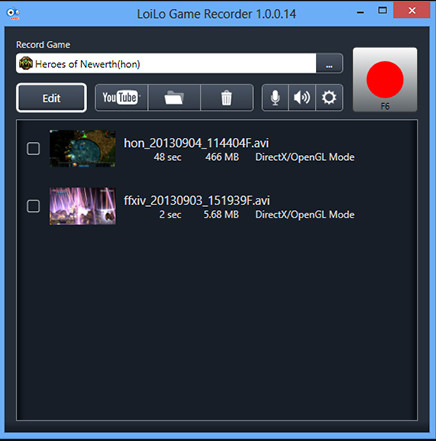
Loilo är en av de bästa gratis spelinspelningsprogramvaran på din Windows. Den här skärmen är enkel, men den kan skärminspelning med hög upplösning och 30 FPS mindre än de andra tre spelinspelare. När du använder det kommer du att märka att dess GUI inte är så mycket, men det erbjuder en okej spelskärmsinspelning som du kanske skulle vilja använda gratis. Förutom dess skärminspelningsförmåga stöder det här verktyget även redigeringsfunktioner som du kan använda; även om de är grundläggande, kan de fortfarande hjälpa dig att redigera.
När vi provar att använda skärminspelaren händer det inte mycket när vi kör på systemet. Men innan du kan spela in måste du ställa in målet för inspelningen. Efter att vi avslutat inspelningen i 10 minuter med 30 FPS såg vi att filstorleken på en sparad inspelning är 4,6 GB. Det är den största filstorleken som en skärminspelare har i den här artikeln. Även om FPS är näst lägst, tror vi fortfarande att skärminspelaren inte är lagringsvänlig. Så om du vill använda den här programvaran för att spela in en timme lång, förvänta dig att filen till och med skulle bli enorm.
FVC-skärminspelare online
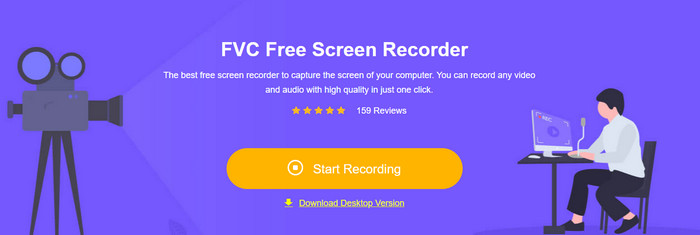
FVC-skärminspelare online är den bästa videospelinspelaren du kan komma åt på webben utan att ladda ner några ytterligare filer för att starta den. Till skillnad från inspelaren vi nämner kan det här verktyget skärminspelning av allt som händer på din skärm, som spel. Även om onlineinspelaren kan hjälpa dig spela in spel, är 24 FPS den stöder inte så mycket om du vill spela in per åtgärd på din skärm.
Medan vi använder den här webbinspelaren märker vi att den ibland kan vara felaktig eftersom det beror på din internetanslutning. Även om det inte är den bästa skärminspelaren för ett spel med hög grafik, är den fortfarande användbar; du kan komma åt det gratis. Efter att vi spelat in 10 minuters spel och exporterat det är filstorleken på inspelningen bara 1,2 GB vilket är den andra mindre i storlek än de andra. Så om du vill spela in gratis i en mindre storlek, så är det här webbverktyget du kanske vill använda.
Del 3. Vanliga frågor om den bästa spelinspelaren
Vilken är den bästa skärminspelaren för att spela in Minecraft?
Det finns ett gäng skärminspelare du kan se på marknaden förutom skärminspelaren vi lägger till i den här artikeln. Men med handledningen och verktygen vi lägger till i den här artikeln kan du nu göra inspelningen direkt på din Minecraft; klicka här länk att veta mer.
Vilken är en bättre skärminspelare, Camtasia eller Snagit?
Om du klickar på den här länken får du veta mer om Camtasia vs. Snagit. Läs den här artikeln noggrant för att förstå all information du behöver om båda skärminspelare.
Varför fångar inte min skärminspelare mjukt videospel?
För att spela ett spel med höggrafikspelet måste du utöka din bildruta per sekund upp till 60 eller högre för att göra inspelningen smidigare. Ju högre FPS för inspelningen, desto jämnare blir videon, men dess filstorlek kommer att vara mycket mer betydande.
Slutsats
Nu när vi känner till de fem bästa spelinspelningsprogramvaran är det här tiden du bör välja. Så, spelare, det här är din chans att visa upp dina färdigheter genom att spela in dina höjdpunkter och ladda upp dem. Om du har en stark internetanslutning kanske du gillar att streama, men alla av oss har inte starkt internet. Det är fortfarande möjligt att dela den med inspelaren genom att göra en spelinspelning. För att ha den bästa spelskärminspelaren inom räckhåll måste du ladda ner Aiseeesoft skärminspelare, för det är den bästa spelinspelaren du kan luta dig mot. Fortfarande inte så säker på om detta är verktyget för dig? Om så är fallet, klicka på nedladdningsknappen och testa det, och det är verkligen den bästa inspelaren för dina spelbehov.



 Video Converter Ultimate
Video Converter Ultimate Skärminspelare
Skärminspelare



